5 geriausi programinės įrangos įrankiai „Windows 10“ klonavimui
Jei planuojate atnaujinti standųjį diską, gali prireikti „Windows 10“ klono. Arba galite nustatyti atsarginę „Windows 10“ kopiją sistemos atkūrimo diskui arba USB diskui. Yra daug programinės įrangos paketų, kuriuos galite nustatyti su „Windows 10 ISO“.
„Windows 10 ISO“ yra platformos vaizdas arba tiksli kopija. Tai „Windows 10“ sistemos disko klonas. Kai nustatote „Win 10 ISO“, galite įrašyti jį į USB diską arba CD / DVD atkūrimo diską. Tai yra keletas geriausių programinės įrangos paketų, skirtų „Windows 10“ klonavimui.
Geriausi įrankiai, skirti „Windows 10“ klonavimui
„Windows 10“ klonavimas nėra toks sunkus, ypač jei turite tinkamą programinę įrangą. Kalbant apie klonavimą, šiame straipsnyje aptarsime šias temas:
- Klonuoti „Windows“ kietąjį diską į SSD, į naują standųjį diską, į naują kompiuterį - „Windows 10“ kietojo disko klonavimas į naują SSD arba standųjį diską yra gana paprastas, ir jūs turėtumėte tai padaryti naudodami vieną iš mūsų sąrašo įrankių.
- „Windows 10“ įkrovimo klonas - daugelis vartotojų nori sukurti įkrovinamą „Windows 10“ diskų kloną. Tai įmanoma ir gana paprasta padaryti, jei turite tinkamą programinę įrangą.
- Perkelkite „Windows 10“ į naują standųjį diską - jei perkate naują standųjį diską, nereikia vėl įdiegti „Windows 10“ ir visų programų. Vietoj to galite perkelti „Windows 10“ ir visus failus į naują standųjį diską naudodami vieną iš šių programų.
- Klonas „Windows 10“ standusis diskas, vaizdas, skaidinys, sistemos diskas - kietojo disko atvaizdo kūrimas yra paprastas ir paprastas, jei turite tinkamą įrankį. Naudodami šiuos įrankius galite lengvai klonuoti savo sistemos diską, bet kurį kitą skaidinį ar visą kietąjį diską.
- „Windows 10 MBR“ klonavimas į GPT - viename iš ankstesnių straipsnių paaiškinome, kaip konvertuoti MBR į GPT diską, bet taip pat galite tai padaryti naudodami vieną iš šių įrankių.
| Paragon Backup & Recovery 16 | „EaseUS TODO“ atsarginė kopija | „Macrium Reflect“ | DriveImage XML V 2.50 | „Windows 10“ medijos kūrimo įrankis | MiniTool Partition Wizard Pro 10 | „Acronis Disk Director“ 12 | AOMEI skaidinio asistentas | |
|---|---|---|---|---|---|---|---|---|
| Įvertinimas | 3.5 | 4 | 4 | 4 | 3.5 | 5 | 4 | 4 |
| Nemokama / mokama | Mokama (turi teismą) | Mokama (turi teismą) | Mokama | Laisvas | Laisvas | Mokama (taip pat galima nemokamai atsisiųsti) | Mokama | Laisvas |
| Automatinė atsarginė kopija | Ne | Ne | Ne | Ne | Nėra | Nėra | Taip | Ne |
| Išplėstinių klonavimo parinkčių keitimas | Taip | Ne | Taip | Taip | Nėra | Taip | Taip | Taip |
| Parama 24/7 | Ne | Ne | Ne | Ne | Taip | Taip | Taip | Taip |
Paragon Backup & Recovery 16 (rekomenduojama)

„TopTenReviews“ vertina „Paragon Backup & Recovery“ geriausią „Windows“ diskų vaizdavimo programinę įrangą. Tai yra nemokama versija, kurią galite pridėti prie „Windows 10“ ir kitų platformų iš „Paragon“ svetainės, tačiau ji taip pat turi mokėtiną versiją. Naudingumas apima įvairias pilno disko atsargines kopijas.
Vienas iš unikalesnių variantų „Paragon Backup & Recovery“ yra „ Backup Capsule“ . Tai leidžia vartotojams nustatyti rezervuotą skaidinį, valdomą programinės įrangos, kad būtų lengva ją atkurti.
Jo atsarginės vedlys taip pat leidžia jums nustatyti filtrus, kad iš ISO būtų neįtraukti temp, log, exe ir kiti failų tipai. Tokiu būdu su šiais filtrais galite suspausti ISO. Be to, ji taip pat palaiko skirtingas atsargines ISO vaizdų kopijas.
Atnaujinimas : „Paragon Backup & Recovery 16“ buvo pakeistas „Backup & Recovery Advanced“. Tai yra geresnis „Paragon“ atsarginės kopijos kūrimo įrankis ir jis yra geresnis už ankstesnę kainą, su naujomis funkcijomis (išskyrus tuos, kuriuos galbūt žinote). Ji taip pat pasiekia geresnę kainą: $ 29, 95, o tai reiškia 10 dolerių pigiau nei Paragon Backup & Recovery 16. Ji taip pat turi nemokamą versiją, kurią galite atsisiųsti iš oficialios svetainės ir išbandyti savo kompiuteryje.
- Atsisiųskite dabar „Backup & Recovery“ naujinimą nemokamai
- Pirkti dabar „Backup & Recovery Advanced“
MiniTool Partition Wizard Pro (siūloma)

Jei jums reikia paprasto įrankio „Windows 10“ klonavimui, galbūt norėsite apsvarstyti „MiniTool Partition Wizard Pro“. Priemonė leidžia išplėsti sistemos skaidinį, bet taip pat galite sujungti savo skaidinius. Žinoma, įrankis visiškai palaiko skaidinių klonavimą, kuris leidžia lengvai klonuoti sistemos diską.
Jei reikia, taip pat galite perkelti savo operacinę sistemą į SSD diską. Įrankis taip pat palaiko pagrindines disko valdymo funkcijas, pvz., Skaidymą, formatavimą, nuvalymą ir pan. Jei reikia, galite konvertuoti disko skaidinių lentelę arba failų sistemą.
„MiniTool Partition Wizard Pro“ siūlo tinkamas funkcijas, tačiau jei norite atrakinti visas funkcijas, įskaitant duomenų atkūrimą, primygtinai rekomenduojame įsigyti „Pro“ versiją.
„Riter Up MiniTool Partition Wizard“- Disko klonas / migruoti
- Pertvaros keitimas
- Disko / skaidinio konverteris
„Acronis Disk Director“ 12
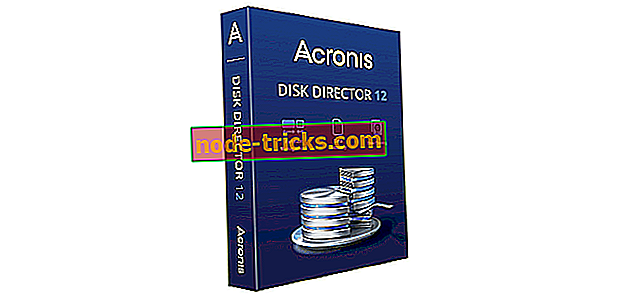
Jei ieškote įrankio „Windows 10“ klonavimui, „Acronis Disk Director“ gali būti tik tas, ko jums reikia. Programa yra visiškai suderinama su FAT16, FAT32, NTFS, Ext2, Ext3, ReiserFS3, Linux SWAP failų sistemomis.
„Acronis Disk Director“ leidžia klonuoti visą standųjį diską, todėl galite lengvai klonuoti „Windows 10“ ir visus savo duomenis. Be klonavimo, programa leidžia suskaidyti, keisti dydį, sulieti, konvertuoti ir kopijuoti apimtis ir failus. Formatavimas yra palaikomas ir taip pat galite atkurti ištrintus tomus.
Taip pat verta paminėti, kad galite pamatyti išsamią informaciją apie standžius diskus ir skaidinius. Taip pat galite ištirti kiekvieną skaidinį prieš bet kokius pakeitimus. Jei reikia, galite paslėpti skaidinius, peržiūrėti pakeitimus ir optimizuoti vietos standžiajame diske naudojimą.
„Acronis Disk Director 12“ yra kietas klonavimo įrankis, tačiau taip pat leidžia valdyti standžiuosius diskus ir skaidinius.
- Atsisiųskite dabar bandomąją versiją
„Macrium Reflect“
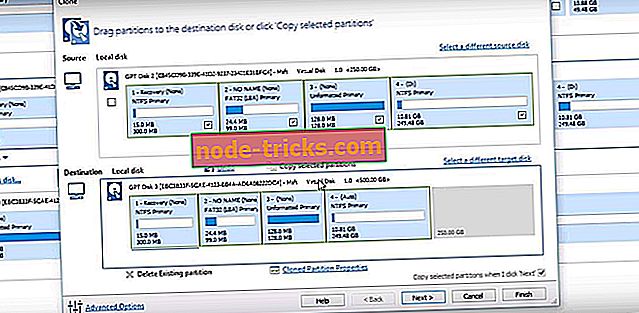
„Macrium Reflect“ yra dar vienas iš labiau vertinamų atsarginių kopijų įrankių, turinčių puikias klonavimo galimybes. Programinė įranga turi penkis alternatyvius leidimus, iš kurių vienas yra „v6“ nemokama programa, kurią galite įdiegti spustelėję atsisiuntimo mygtuką atsisiuntimo puslapyje.
„Freeware“ versijoje yra tiesioginių diskų klonavimo parinkčių, tačiau „Home“, „Workstation“ ir „Server“ leidimai apima greitesnį spartų delta klonavimą ir leidžia jums nustatyti papildomus vaizdus.
Programinė įranga turi elegantišką, modernią GUI ir daugybę burtininkų. Tokiu būdu galite lengvai nustatyti „Windows 10“ vaizdo failą su „Create Backup Wizard“. Jo parinktys leidžia nustatyti klonavimo atsarginių kopijų suspaudimo lygius.
Visi „Macrium Reflect“ leidimai leidžia vartotojams sukurti diferencinį vaizdo failą po pradinio pilno vaizdo. Ji taip pat apima patogų įrankį „Verify Wizard“, kad patikrintumėte atsarginius vaizdus.
„DriveImage XML“ V2.50
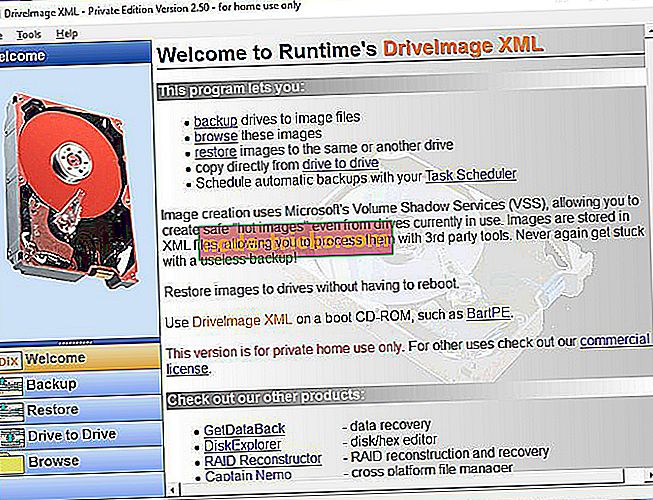
„DriveImage XML“ V2.50 yra nemokama priemonė, skirta „Windows 10“, „8“, „7“ ir „Vista“ pertvarų vaizdavimui ir atsarginėms kopijoms kurti. 1, 78 MB yra lengvas programinės įrangos paketas, kuris yra gana paprastas naudoti.
Puikus dalykas, susijęs su šia programa, yra tai, kad ji naudoja „Microsoft“ „Volume Shadow“ paslaugas, kad galėtų kurti karštus vaizdus su kitais naudojamais diskais, kai vartotojai neperkrauna „Windows“.
Nors programoje gali nebūti daugiau pažangių parinkčių, įtrauktų į kai kurias atsargines kopijas, programinė įranga leidžia atlikti bet kokį pagrindinį klonavimą. Su juo galite klonuoti vieną diską į kitą, klonuoti atskirus skaidinius ir kopijuoti diską į vaizdą. „DriveImage XML“ leidžia vartotojams naršyti vaizdus ir iš jų rinkti failus. Taip pat galite suplanuoti vaizdo failų kūrimą su „Windows“ užduočių planavimo programa.
„Windows 10“ medijos kūrimo įrankis
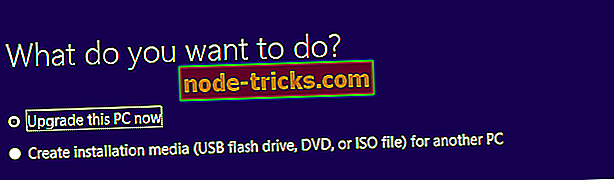
Jei nesate suinteresuotas sukurti „Windows 10“ kloną, patikrinkite laisvai prieinamą „Media Creation Tool“ „Microsoft“ svetainę. Tai ne disko vaizdavimo programinė įranga, su kuria galite nustatyti ir konfigūruoti „Windows 10“ ISO failą. Jis leidžia jums atsisiųsti „Microsoft“ „Windows 10“ ISO. Tada galite pasirinkti, kad įrašytumėte ISO į CD ar DVD su programine įranga.
AOMEI skaidinio asistentas
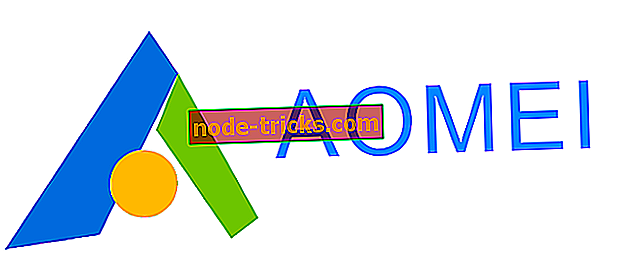
Kitas puikus įrankis, kurį galite naudoti „Windows 10“ klonavimui, yra „AOMEI Partition Assistant“. Priemonė leidžia keisti ar perkelti savo skaidinius, bet taip pat galite juos sujungti. Programa leidžia jums klonuoti diskus ir skaidinius, bet taip pat galite perkelti OS į SSD diską.
Taip pat palaikomos kitos skaidinio valdymo funkcijos, pvz., Skaidinių kūrimas, formatavimas ir ištrynimas. Žinoma, galite padalinti, išplėsti ir atkurti savo skaidinį.
Kalbant apie papildomas funkcijas, programa taip pat leidžia konvertuoti savo GPT arba MBR diską. Taip pat yra blogas sektorių ir skaidinių patikrinimas. Jei norite, naudodami šį įrankį taip pat galite nuvalyti visą diską arba skaidinį.
„AOMEI Partition Assistant“ yra puiki priemonė, kurią galima įsigyti „Free“ ir „Pro“ versijose. Nemokama versija siūlo visas pirmiau minėtas funkcijas, tačiau jei norite gauti prieigą prie visų funkcijų, galbūt norėsite apsvarstyti galimybę įsigyti „Pro“ versiją.
EaseUS Todo atsarginė kopija
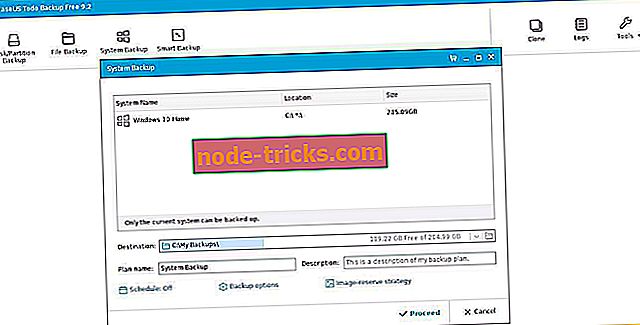
„EaseUS Todo Backup“ yra plačiai vertinamas tarp geriausių „Windows 10“ diskų vaizdų ir atsarginių kopijų. „EaseUS Todo Backup“ yra mažmeninė prekyba 29, 00 JAV dolerių, tačiau šiame puslapyje galite pridėti ribotą „freeware“ versiją.
Naudingumas turi švarią, poliruotą UI ir puikiai tinka greitai klonuoti „Windows 10“ kietuosius diskus. „Windows 10“ klonavimas naudojant „EaseUS Todo“ atsarginę kopiją yra paprastas, o jo svetainėje taip pat pateikiamos papildomos programinės įrangos gairės.
„EaseUS Todo“ taip pat integruojasi su „Microsoft Volume Shadow“, kad vartotojai galėtų kurti atsargines kopijas nepažeisdami jokių kitų operacijų. Sektoriaus atsarginė kopija suteikia identišką „Windows 10“ vaizdo kloną. Programinėje įrangoje taip pat yra patikrinimo vaizdo įrankis, kuris patikrina vaizdo failų vientisumą.
- Atsisiųskite nemokamą EaseUS Todo Backup versiją
Šie programinės įrangos paketai pasižymi geriausiais „Windows 10“ klonavimo būdais. Jie suteiks jums pilną „Windows 10 ISO“, kurį galite pridėti prie CD / DVD arba su „bootable“ USB raktu. Arba „Mac“ naudotojai gali įdiegti „Windows 10“ virtualioje mašinų programoje su ISO.








